Reflejar la pantalla (duplicar pantalla o Screen Mirroring) es una función especial que reproduce, duplica o refleja completamente tu teléfono o PC en el televisor. Está opción está disponible en Roku y es muy útil para transmitir aplicaciones que están disponibles en tu celular y no en la tienda de canales de Roku.
El reflejo de pantalla es vital en la transmisión rápida de los archivos multimedia desde tu celular o PC a la TV y por lo tanto ahorra tiempo. Veamos los pasos para activar la opción de reflejar la pantalla en Roku y duplicar tu móvil, tablet o PC en tu dispositivo de transmisión.
¿Cómo reflejar la pantalla en Roku?
Antes de duplicar la pantalla de tu celular o PC, tienes que habilitar la opción de reflejo de pantalla en Roku. Estos son los pasos para realizarlo.
Habilitar el reflejo de pantalla en Roku
- Pulsa el botón Home (Inicio) en tu control remoto de Roku.

- Desplázate y selecciona el menú Configuración.

- En Configuración, selecciona Sistema.
- Elige la opción Reflejo de pantalla y selecciona Modo de Reflejo de pantalla.
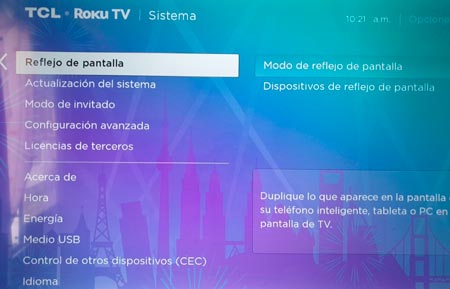
- Selecciona entre Indicación o Permitir siempre para activar la duplicación de pantalla. Si selecciona Indicación, se te pedirá tu confirmación cada vez que desees reflejar la pantalla de un dispositivo y si seleccionas Permitir siempre, se reflejará la pantalla del dispositivo sin ninguna interrupción.
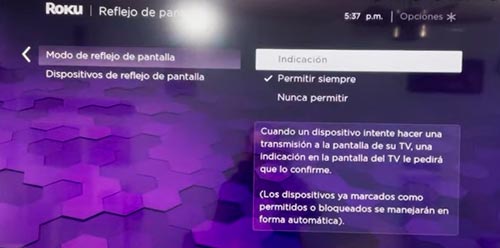
Duplicar pantalla de dispositivos Android a Roku
La opción de reflejo de pantalla está disponible con diferentes nombres y varía según el fabricante. El proceso es el mismo en todos los dispositivos. Aquí tienes algunos ejemplos de nombres alternativos de reflejo de pantalla:
- Screen mirroring
- Smart view
- Emitir
- Conexión rápida
- Pantalla inalámbrica
- Smart Share
- Duplicación de pantalla
- AllShare Cast
- HTC Connect
- Cast
- Screen Casting
Realiza estos pasos para duplicar la pantalla de Android en Roku:
- Abre los Ajustes en tu dispositivo Android y selecciona Conexiones o Conexiones inalámbricas según la configuración de tu móvil o tablet.
- Selecciona la opción Reflejar pantalla (Smart view, Screen mirroring, emitir, etc., según indique tu dispositivo). Este paso puede variar dependiendo del modelo de tu teléfono Android.
- Busca tu dispositivo Roku y conéctate a él para la duplicación de pantalla.
Una forma alternativa es deslizar hacia abajo las notificaciones en el smartphone y hacer clic en la opción de duplicación de pantalla disponible en el teléfono. Conéctate al dispositivo Roku para hacer el reflejo de pantalla rápidamente.
Reflejar la pantalla de PC o laptop a Roku
- En tu PC o laptop haz clic en el Inicio y selecciona Configuración.
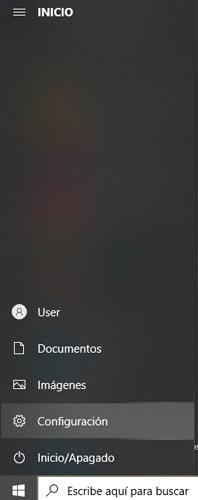
- Selecciona Sistema y haz clic en Pantalla.
- En Varias pantallas selecciona Conectarse a una pantalla inalámbrica y muestra los dispositivos disponibles.
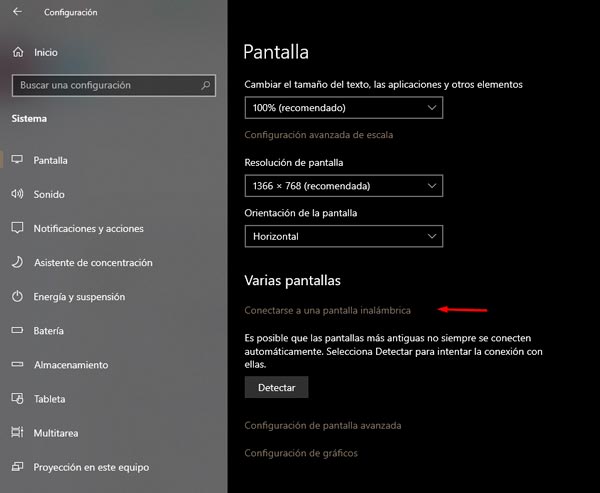
- Selecciona tu dispositivo Roku y se reflejará la pantalla de tu PC o laptop.
Screen mirroring para dispositivos iOS
- Abre la tienda de aplicaciones y busca la aplicación Roku.
- Descarga la aplicación. Una vez instalada la aplicación, haz clic en Abrir.
- Selecciona Dispositivos y se mostrarán los dispositivos disponibles.
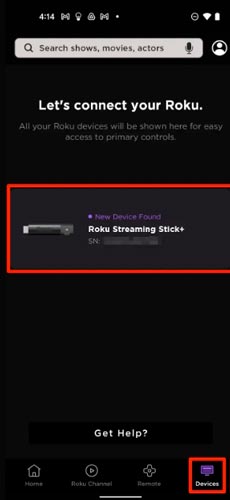
- Haz clic en el nombre de tu dispositivo Roku. Si tiene varios dispositivos, elija el que desea reflejar.
- Una vez conectado, habrá tres opciones bajo el dispositivo: Remote (Remoto), Channels (Canales) y Media (Medios).
- Selecciona Canales para iniciar el canal Roku y selecciona Medios para ver Música, Fotos, videos, etc. en Roku que están disponibles en los dispositivos iOS.
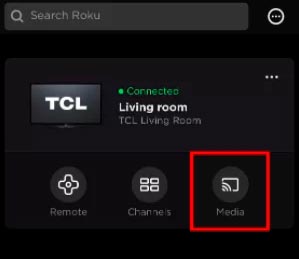
Diferencias entre Casting (Transmisión) y Reflejo de pantalla
| Casting | Reflejo de pantalla |
|---|---|
| Permite ver sólo los contenidos de la aplicación transmitida. | Permite ver cualquier aplicación disponible en el teléfono. |
| Sólo muestra el reproductor multimedia mientras se transmite. | Muestra toda la pantalla del celular, tablet o PC durante la transmisión. |
| Puede ser controlado tanto por teléfono móvil como por control remoto de Roku. | Se controla solo por celular, tablet o PC. |
Preguntas frecuentes
¿Puedo reflejar la pantalla del iPhone en Roku?
¿Qué dispositivos Roku soportan la duplicación de pantalla?
¿Necesito alguna aplicación para reflejar la pantalla en Roku?
Con estos métodos podrás fácilmente reflejar la pantalla de tu celular, tablet, PC o laptop en Roku. Si tienes algún problema en torno a esto, indícanos en la sección de comentarios.
Te recomendamos leer: